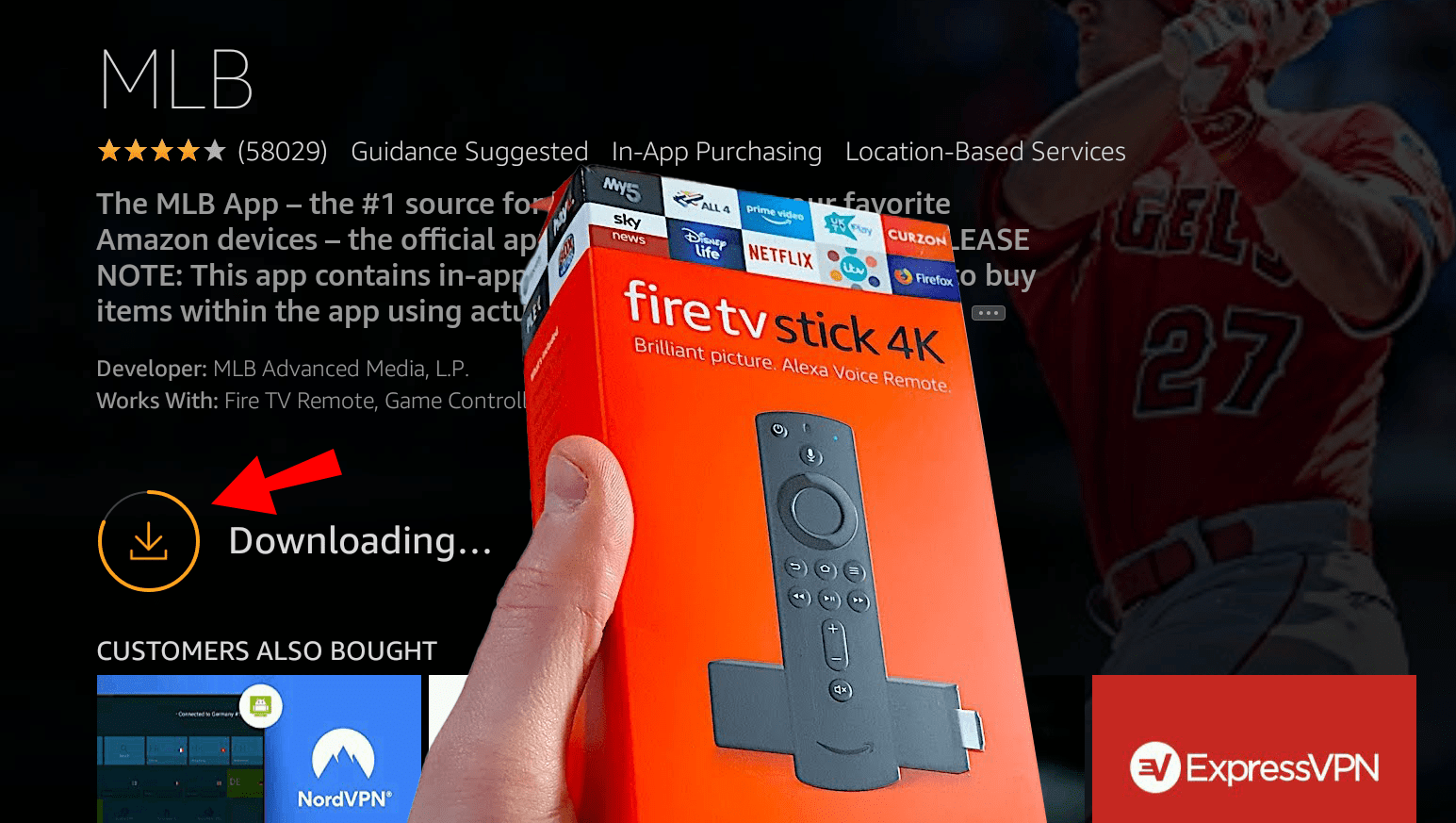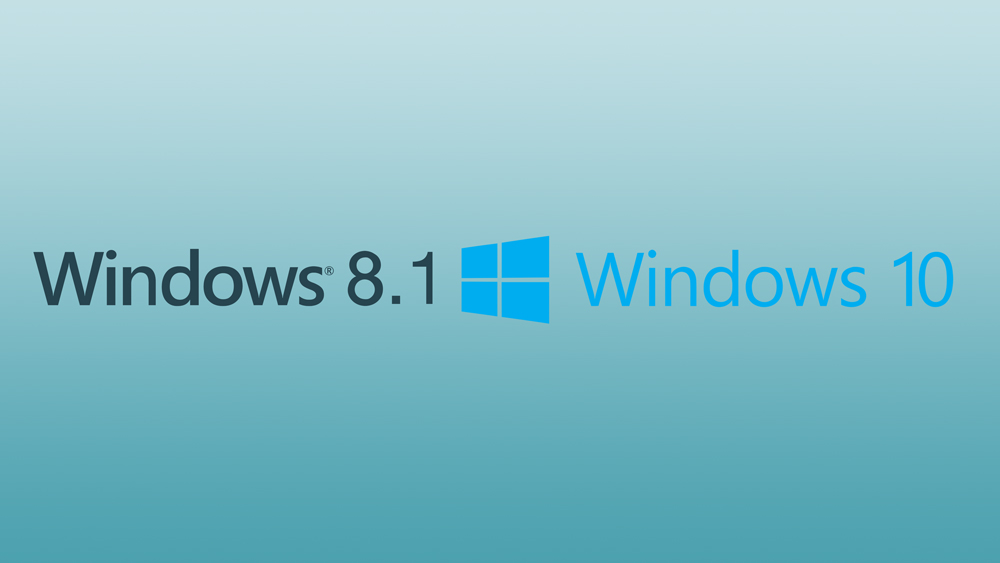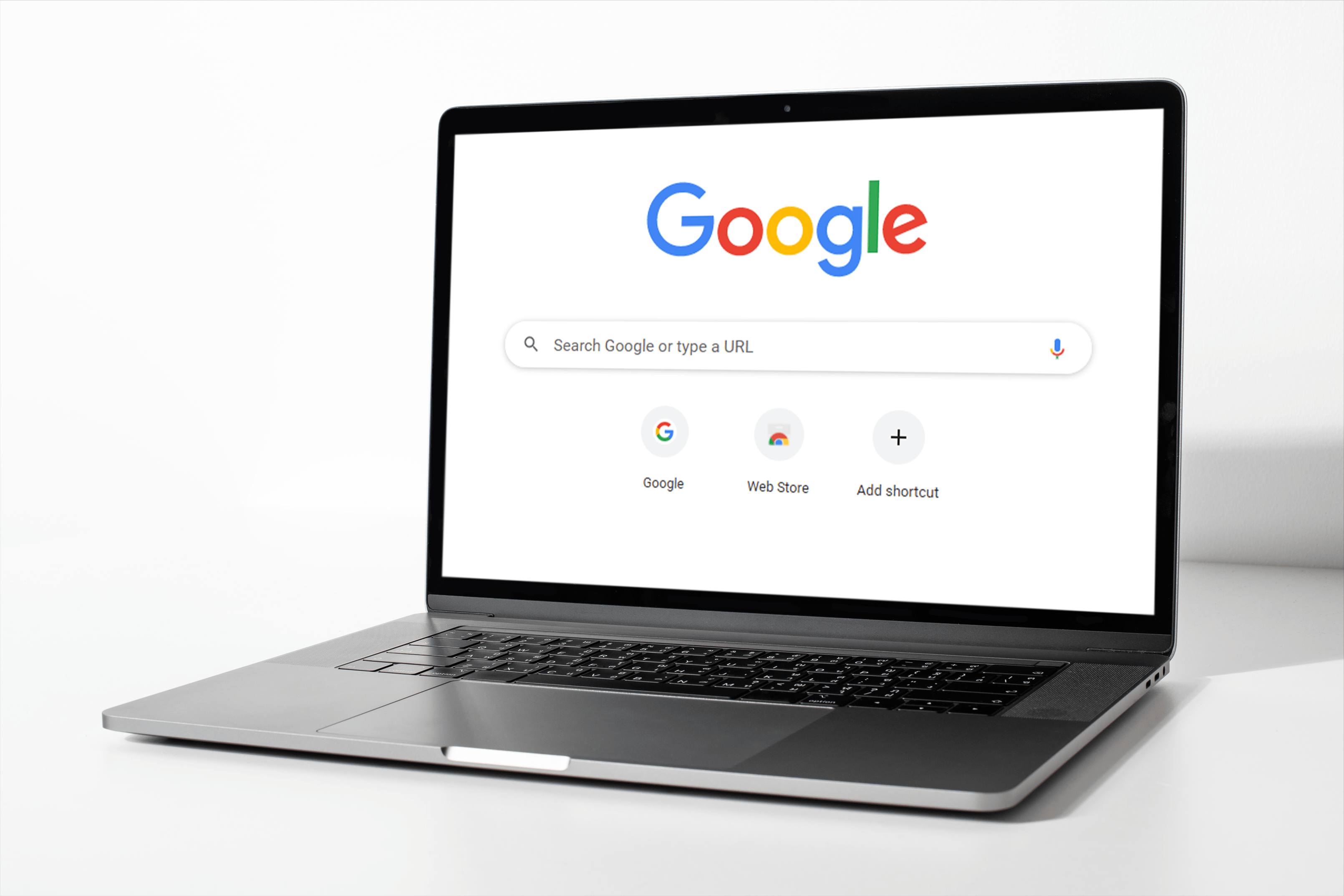대부분의 Kik 사용자라면 수백 개의 메시지와 수십 개의 대화가 앱에 저장되어 있을 것입니다. 때로는 다양한 주제에 대해 한 번에 여러 개의 대화를 진행하고 다른 모든 스레드를 따라갈 수 있도록 채팅 기록을 유지해야 할 수 있습니다. 이 시나리오를 염두에 두고 Kik에서 오래된 메시지를 보고 삭제되기 전에 백업하는 방법이 궁금할 수 있습니다.

Kik은 푸시 메시지 서비스입니다. 그것은 당신의 채팅을 유지하지 않으며 당신이 보낸 모든 것의 사본을 저장하지 않습니다. Kik 서버는 메시지를 중계합니다. 그들은 Kik 앱에서 메시지를 수신하고 사용자 데이터베이스에서 수신자를 찾은 다음 메시지를 전달합니다. 수신자의 Kik 애플리케이션은 메시지가 수신되고 읽었음을 Kik 서버에 알린 다음 서버가 메시지를 삭제합니다.
메시지에 대한 저장, 추적 및 보존이 없습니다. 이러한 행동이 Kik이 인기 있는 주된 이유입니다. 사용을 추적하는 것은 거의 불가능하며 거래가 완료되면 모든 메시지가 사라집니다.
그러나 그 시나리오는 몇 가지 실질적인 문제를 제시합니다. 모든 메시지는 Kik 앱 내에서 휴대전화에 저장됩니다. 휴대전화나 앱에 문제가 발생하거나 앱이 손상되거나 삭제되면 메시지가 사라집니다.

Kik에서 이전 메시지 보기
Kik에 로그인하는 동안 모든 메시지는 제한 내에서 볼 수 있습니다. 보기에, Kik은 iPhone에서 48시간 동안 최대 1,000개의 메시지를 표시하고 Android에서는 600개만 표시합니다.. 이전 메시지는 여전히 새 메시지와 함께 저장되지만 iPhone에서는 마지막 500개, Android에서는 200개만 유지됩니다. 볼륨에 차이가 있는 이유는 무엇입니까? 답은 알려지지 않았습니다.
오래된 메시지를 유지하려면 Kik에 로그인된 상태를 유지해야 합니다. 로그아웃하면 메시지가 삭제되고 이전 채팅에 액세스할 수 없게 됩니다.
Kik에 오래된 메시지 저장하기
부분적으로 논의했듯이 Kik에는 보관 기능이 내장되어 있지 않지만 전화 및 채팅 데이터를 보관할 수 있습니다. 이 시나리오는 iTunes 또는 PC에서 이 데이터를 볼 수 없으므로 이상적이지 않습니다. 따라서 저장되어 있는 동안에는 의미 있는 방식으로 사용할 수 없습니다.
효과가 있는 두 가지 대안이 있지만 둘 다 꽤 힘든 작업입니다. 정말 잃고 싶지 않은 필수 채팅에만 사용하는 것이 좋습니다. 첫 번째는 채팅 스크린샷을 찍는 것이고 두 번째는 채팅을 복사하여 다른 앱에 붙여넣는 것입니다.
많은 웹사이트에서 전화 백업 및 복구 소프트웨어 사용, 데이터베이스 복구 도구 사용, 모든 방식의 다운로드를 사용하여 오래된 Kik 메시지를 저장하거나 복구할 것을 제안합니다. 이러한 솔루션의 문제는 실수로 Kik에서 로그아웃하거나 휴대전화에 문제가 발생한 경우에만 작동한다는 것입니다. 메시지 시간이 초과되어 48시간 제한 또는 500/200 이전 메시지 제한을 초과하면 최신 메시지를 많이 삭제하지 않는 한 어쨌든 사용할 수 없습니다.
아래 두 가지 방법은 Kik에서 오래된 메시지를 유지하고 볼 수 있는 유일한 실용적인 솔루션입니다.

방법 1: 오래된 Kik 메시지를 저장하기 위해 스크린샷 찍기
Kik 메시지의 스크린샷을 찍는 것은 신뢰를 배신하는 것으로 볼 수 있으므로 신중하게 사용하십시오. 채팅을 화면 중앙에 배치한 후 스크린샷을 수행합니다. 모든 전화에서 채팅을 위아래로 스크롤하여 대화의 모든 중요한 메시지를 캡처하세요. 다행스럽게도 일부 최신 휴대폰은 더 나은 캡처 기능을 제공합니다.
Android 10 이상에는 최소한 전체 페이지를 스크롤하여 캡처하는 스크린샷 기능이 있습니다. 예를 들어, Motorola G Fast 모델은 전원 버튼을 짧게 누르고 스크린샷을 선택한 다음 캡처된 이미지 아래의 아래쪽 화살표를 누르면 전체 페이지를 캡처합니다. 페이지를 스크롤하고 전체 이미지를 캡처하는 것을 지켜봅니다.
구형 Android 휴대폰(최신 휴대폰에서도 작동)의 경우 캡처 알림이 표시될 때까지 전원 및 볼륨 낮추기 버튼을 누르고 있습니다. 스크린샷은 카메라 폴더가 아닌 휴대폰의 스크린샷 폴더에 저장됩니다.
iPhone에서 스크린샷을 찍으려면 홈 및 잠금 버튼을 길게 누릅니다. iPhone X를 가질 만큼 운이 좋다면 잠금 및 볼륨 업 버튼을 누르고 있어야 합니다.
방법 2: Kik에서 이전 메시지 복사 및 붙여넣기
복사 및 붙여넣기 프로세스는 정확히 사용자 친화적인 솔루션은 아니지만 Kik에서 오래된 메시지를 저장하는 유일한 다른 방법입니다. 다시 말하지만, 이 프로세스는 기술적으로 신뢰의 배신으로 이어질 수 있으므로 사용할 때 주의해야 합니다.
Android에서 Kik 메시지를 복사하여 붙여넣으려면 다음을 수행하십시오.
- 선택기 상자가 나타날 때까지 텍스트를 손가락으로 누르고 계십시오.
- 모든 텍스트 선택을 선택한 다음 복사를 선택합니다.
- 메모장이나 Android용 Word를 열고 내용을 문서에 붙여넣습니다.
- 문서에 포함된 내용을 알 수 있도록 문서를 의미 있는 이름으로 저장하십시오.
iOS에서 Kik 메시지를 복사하여 붙여넣으려면 다음 단계를 따르세요.
- 선택 상자가 나타날 때까지 일부 텍스트를 손가락으로 누르고 있습니다.
- 모두 선택을 선택한 다음 복사를 선택합니다.
- 메모장이나 Android용 Word를 열고 내용을 문서에 붙여넣습니다.
- 문서에 포함된 내용을 알 수 있도록 문서를 의미 있는 이름으로 저장하십시오.
긍정적인 점은 Kik의 현재 버전이 "모두 선택" 옵션을 지원하지만 모든 iOS 앱이 지원하는 것은 아니라는 점입니다. 다른 앱에 오래된 메시지를 저장하려는 경우 "모두 선택" 옵션에 대한 액세스 권한이 없을 수 있습니다. 그 시나리오는 이 기술을 쓸모없게 만들 수 있지만, 지금은 Kik의 맥락에서 작동합니다.